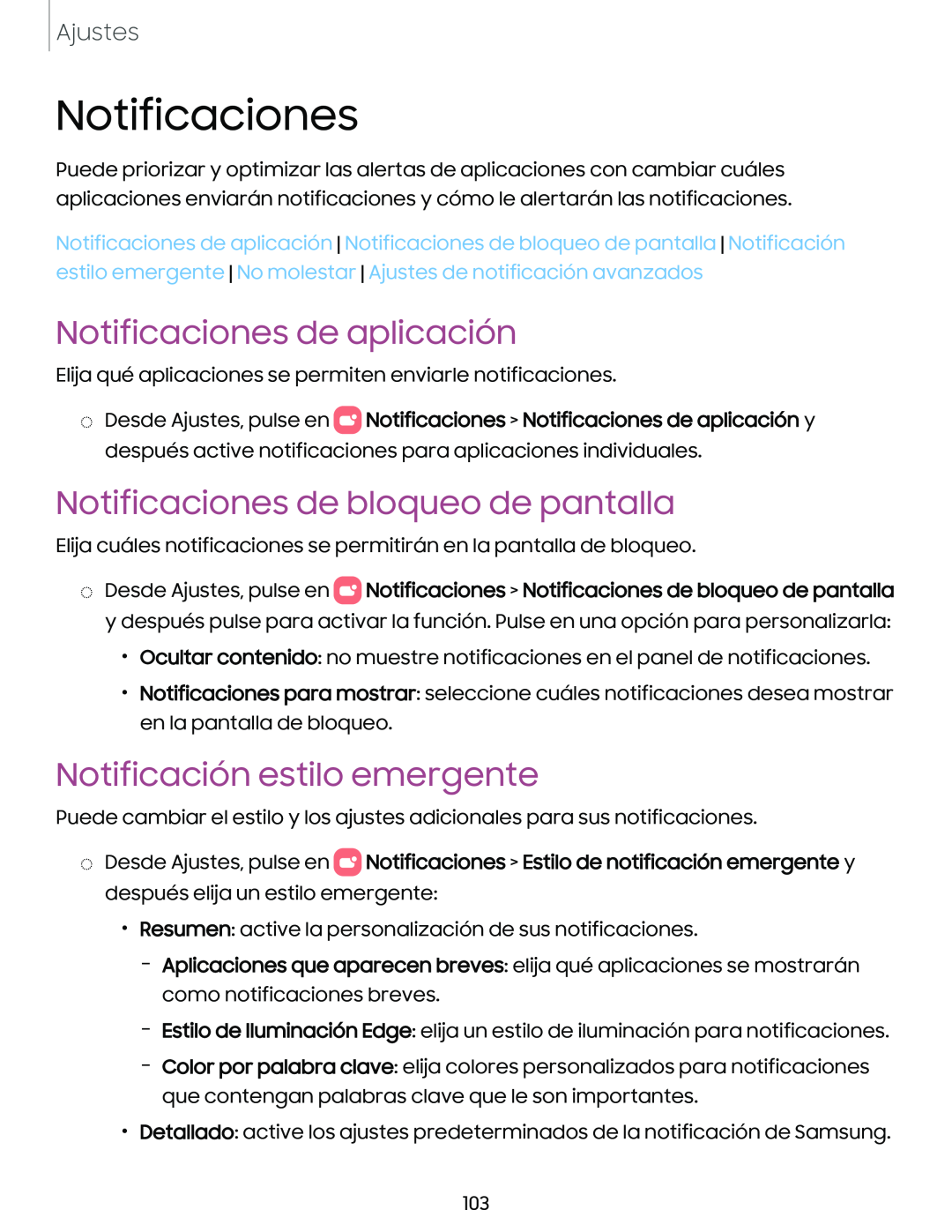Ajustes
Notificaciones
Puede priorizar y optimizar las alertas de aplicaciones con cambiar cuáles aplicaciones enviarán notificaciones y cómo le alertarán las notificaciones.
Notificaciones de aplicación Notificaciones de bloqueo de pantalla Notificación estilo emergente No molestar Ajustes de notificación avanzados
Notificaciones de aplicación
Elija qué aplicaciones se permiten enviarle notificaciones.
◌Desde Ajustes, pulse en ![]() Notificaciones > Notificaciones de aplicación y después active notificaciones para aplicaciones individuales.
Notificaciones > Notificaciones de aplicación y después active notificaciones para aplicaciones individuales.
Notificaciones de bloqueo de pantalla
Elija cuáles notificaciones se permitirán en la pantalla de bloqueo.
◌Desde Ajustes, pulse en ![]() Notificaciones > Notificaciones de bloqueo de pantalla y después pulse para activar la función. Pulse en una opción para personalizarla:
Notificaciones > Notificaciones de bloqueo de pantalla y después pulse para activar la función. Pulse en una opción para personalizarla:
•Ocultar contenido: no muestre notificaciones en el panel de notificaciones.
•Notificaciones para mostrar: seleccione cuáles notificaciones desea mostrar en la pantalla de bloqueo.
Notificación estilo emergente
Puede cambiar el estilo y los ajustes adicionales para sus notificaciones.
◌Desde Ajustes, pulse en ![]() Notificaciones > Estilo de notificación emergente y después elija un estilo emergente:
Notificaciones > Estilo de notificación emergente y después elija un estilo emergente:
•Resumen: active la personalización de sus notificaciones.
–Aplicaciones que aparecen breves: elija qué aplicaciones se mostrarán como notificaciones breves.
–Estilo de Iluminación Edge: elija un estilo de iluminación para notificaciones.
–Color por palabra clave: elija colores personalizados para notificaciones que contengan palabras clave que le son importantes.
•Detallado: active los ajustes predeterminados de la notificación de Samsung.
103